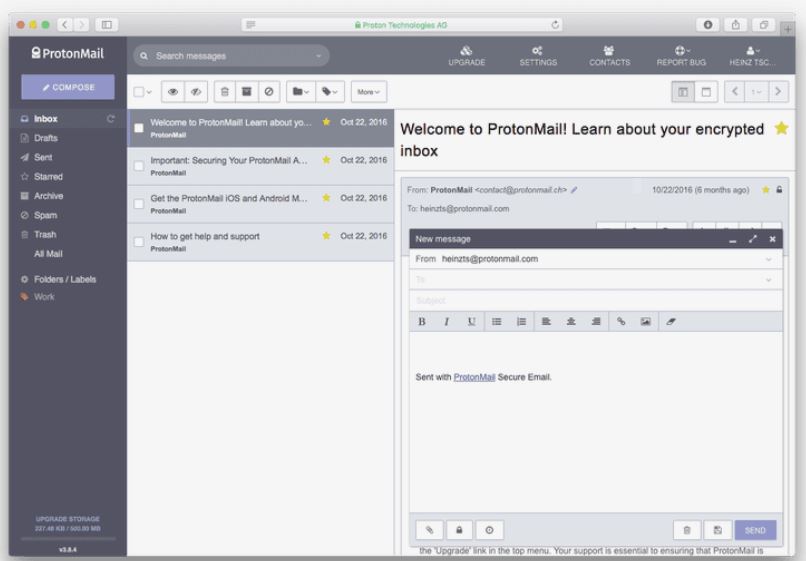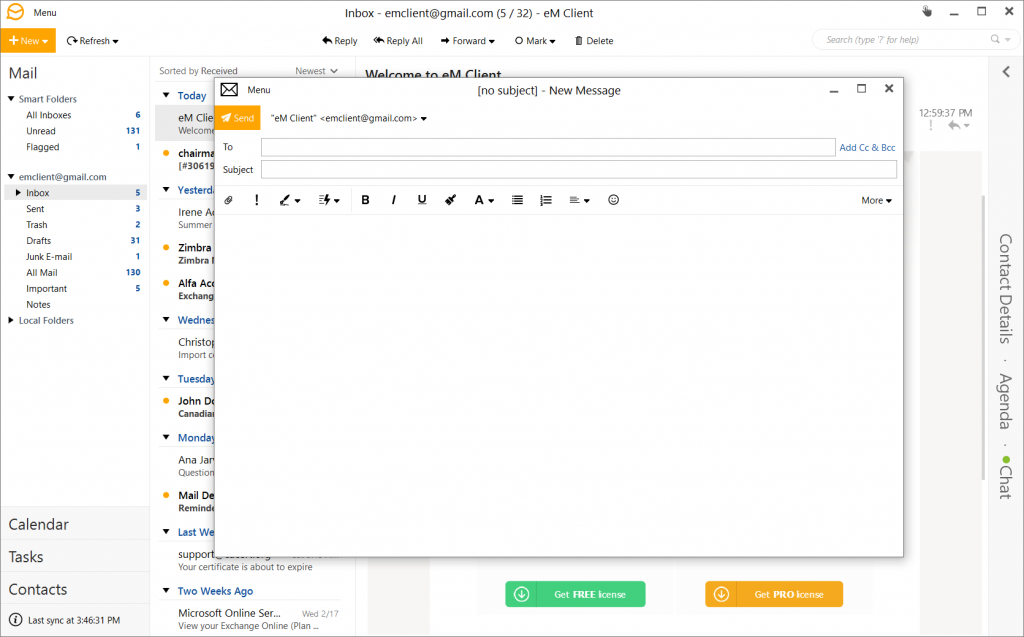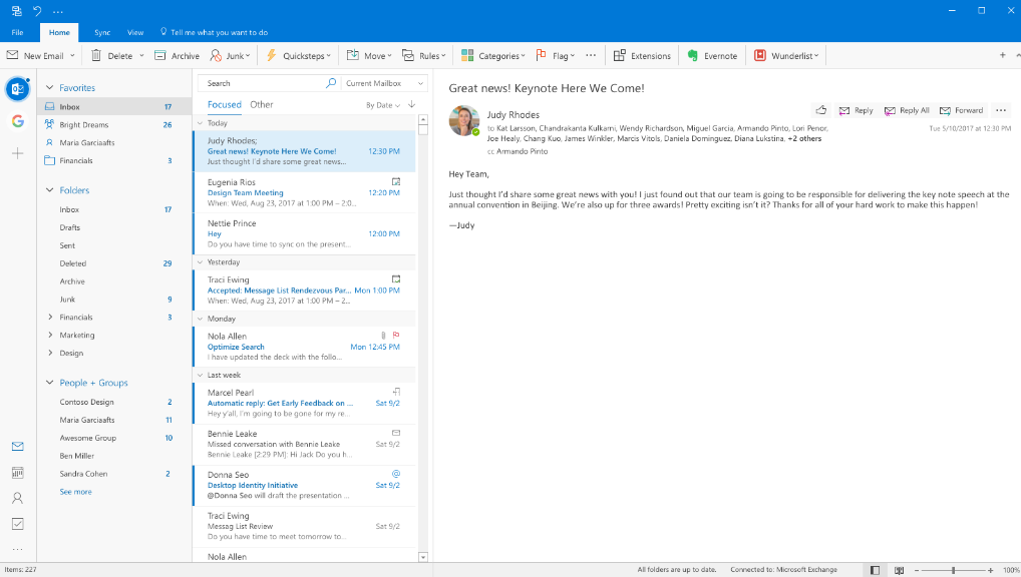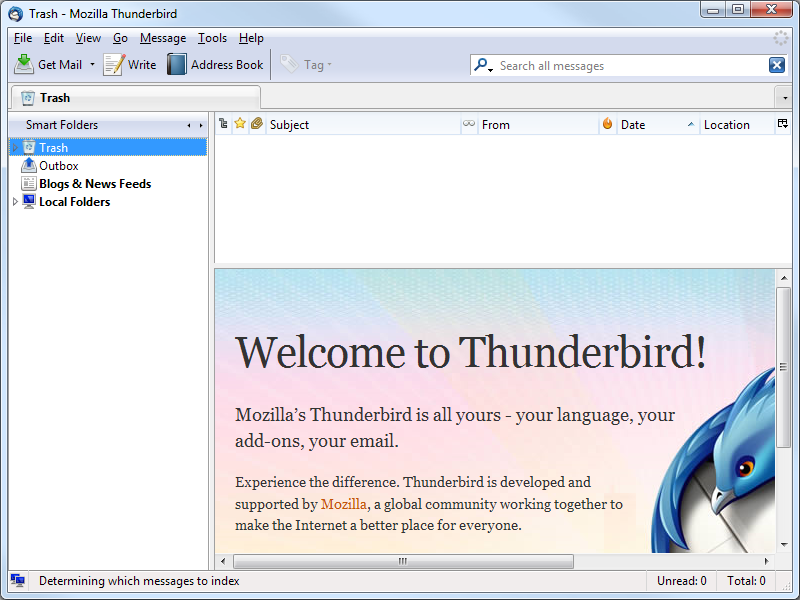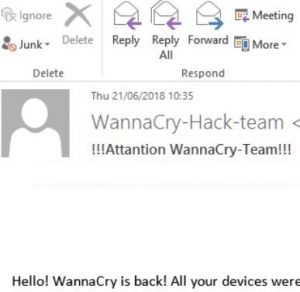 Este artículo trata de explicar lo que es lo !!!Attantion WannaCry-Team!!! estafa por correo electrónico y la forma de detener este tipo de correos electrónicos de ser bombardeado por correo en su dirección de e-mail.
Este artículo trata de explicar lo que es lo !!!Attantion WannaCry-Team!!! estafa por correo electrónico y la forma de detener este tipo de correos electrónicos de ser bombardeado por correo en su dirección de e-mail.
Una nueva estafa, que pretende ser una alerta sobre un nuevo WannaCry brote ransomware el cual tiene como objetivo engañar a las víctimas de que su ordenador ha sido comprometido por el virus ransomware para chantajear a pagar 0.1 BitCoin con el fin de “corregir” la situación. De acuerdo a informe recientes, dichos correos electrónicos son una farsa completa y son no ser de confianza. Lee este artículo para entender más acerca de la estafa y cómo protegerse de él.

Resumen de amenazas
| Nombre | WannaCry-Team |
| Escribe | Estafa de correo electrónico |
| Descripción breve | Tiene como objetivo engañar a las víctimas haciéndoles creer que su ordenador ha sido compromsied y convencer para que paguen ammounts demenciales de dinero para los ciber-criminales que están detrás de esta estafa. |
| Los síntomas | Recibe e-mails de WannaCry-Hack-Team. |
| Método de distribución | los robots de spam o campañas masivas de correo electrónico. |
| Experiencia de usuario | Unirse a nuestro foro para discutir WannaCry-Team. |

!!!Attantion WannaCry-Team!!! Estafa - Más información
El tema de los correos electrónicos enviados a los usuarios ot pretende que venir de la llamada “WannaCry-Hack-Team” que pretenden enviar diferentes mensajes que sugieren que otros nuevos se generan de forma faily. Hasta aquí, los correos electrónicos tienen un aspecto similar a la siguiente de acuerdo con informes recientes:
¡Hola! WannaCry está de vuelta! Todos los dispositivos fueron cortados con nuestro programa instalado en ellas. Hemos desarrollado el funcionamiento de nuestro programa, por lo que no será capaz de recuperar sus datos después del ataque.
Toda la información será encriptada y luego se borran. El software antivirus no será capaz de detectar nuestro programa, mientras que los servidores de seguridad serán postrado en cama contra nuestro código único.
Se deben cifrar sus archivos, los perderá para siempre.
Nuestro programa también penetra en la red local, borrado de datos en todos los equipos conectados a los servidores de red y remotas, Todos los datos almacenados en la nube, y el bloqueo de funcionamiento del sitio web. Ya hemos desplegado nuestro programa en sus dispositivos.
Eliminación de sus datos está prevista para junio 22, 2018, en 5:00 - 10:00 PM. Todos los datos almacenados en los equipos, servidores, y los dispositivos móviles serán destruidos. Dispositivos que trabajan en cualquier versión de Windows, iOS, Mac OS, Android, y Linux están sujetos a los datos erasion.
En su lugar para asegurar contra la demolición de datos, puedes pagar 0.1 BTC (~ $ 650) a la cartera de Bitcoin:1EXwemM1ijWGkEJ1v4kSUvo3f3VUP4SCd4
Usted debe pagar en el momento adecuado y notificar el pago a través del correo electrónico hasta 5:00 PM de junio 22, 2018. Después de la confirmación del pago, le enviaremos instrucciones sobre cómo evitar erasion de datos y este tipo de situaciones más. En caso de intentar eliminar nuestro programa usted mismo, erasion de datos se iniciará en breve.
Para pagar con bitcoins, por favor utilice localbitcoins.com u otras plataformas similares, o simplemente google para otros medios. Después del pago Escríbenos: support_wc@bitmessage.ch
Los estafadores tratan de engañar a las víctimas sin mucha experiencia que van a perder los archivos en sus ordenadores. Si usted ve esta estafa, no confiar en ella y no pagar a estos estafadores. Ellos envían los correos electrónicos de forma masiva con su objetivo principal es apuntar a algunas personas que se deje engañar, porque simplemente no saben o han visto este tipo de estafas, pero la estafa por sí misma parece no tener sentido, porque si alguien sabe cómo enviar BitCoin, más probable es que saben que esto es una estafa.

Cómo bloquear las estafas de correo electrónico en el futuro
Por supuesto, si ves esta estafa, la acción es más fácil para eliminarlo de su correo y olvidarse de él. Pero en la mayoría de los casos, los estafadores tratan de enviar otros mensajes de correo electrónico de estafa a las mismas direcciones que hicieron antes. Esta es la razón, usted tendrá que aprender cómo configurar una lista negra de correo electrónico y añadir a los estafadores cada vez. Abajo, puede una lista de varios servicios que se puede utilizar para bloquear estos correos electrónicos en el futuro.
Cómo bloquear estafa e-mails a su bandeja de entrada
Con el fin de evitar que los mensajes de correo electrónico de spam, lo primero que debe hacer es descargar un software de gestión de correo electrónico de buena reputación, en lugar de utilizar el proveedor de correo original en línea. La razón principal de esto es que la mayoría de los gestores de correo electrónico tienen una lista negra activo que se actualiza automáticamente en una base diaria y esa lista en combinación con las características que ofrecen, tales como el bloqueo de imagen hasta que usted lo permite, lo hace para el software perfecto para tener al abrir un correo electrónico peligroso, porque usted será capaz de ver sin ningún tipo de riesgo, ya que algunos mails incluso pueden infectar un ordenador simplemente al ser abierto. Éstos son algunos de los servicios de software de correo electrónico de buena reputación que recomendamos el uso de:
ProtonMail
ProtonMain representa un un software de código abierto que utiliza es la costumbre de correo electrónico gratuito y, que se cifra. Así que además electrónico anónimo, con sede en Suiza, también recibe la capacidad de trabajar con él desde cualquier ordenador e incluso a través de las aplicaciones en línea. La característica más importante, realted a estos correos electrónicos es que incluso si los atacantes saben su contraseña, que tienen que luchar con encriptación a la que sólo los dispositivos específicos que está utilizando tiene acceso a. Realmente legítimo y servicio reuptable, sin embargo hay que crear una nueva cuenta de correo electrónico como un downsite.
eM Client
A menudo, elegido como el mejor cliente de correo electrónico que tiene soporte para la gama de proveedores de correo electrónico, este servicio sin duda puede hacerlo de modo que usted no recibe los mensajes de spam en el futuro, así.
Microsoft Outlook
Probablemente uno de los más fáciles de usar los servicios de correo electrónico, a menudo entre empresas, el servicio de Microsoft Outlook es el más fácil de usar del grupo a pesar de que ha tenido problemas es a través del tiempo, Microsoft ha asegurado que advierten que en caso de que su cuenta ha sido comprometida.
Mozilla Thunderbird
A pesar de que tiene menos características de seguridad que el resto del software aquí, Thunderbird es una gran herramienta que tiene como objetivo ayudarle en una variedad de situaciones, Thunderbird se asegura de permanecer tan seguro y tan fácil de usar como sea posible mientras que le ofrece un servicio rápido y sencillo.
- Ventanas
- Mac OS X
- Google Chrome
- Mozilla Firefox
- Microsoft Edge
- Safari
- Internet Explorer
- Detener Push Pop-ups
Cómo quitar WannaCry-Team de Windows.
Paso 1: Analizar en busca de WannaCry-Team con la herramienta de SpyHunter Anti-Malware



Paso 2: Inicie su PC en modo seguro





Paso 3: Desinstale WannaCry-Team y el software relacionado de Windows
Pasos de desinstalación para Windows 11



Pasos de desinstalación para Windows 10 y versiones anteriores
Aquí es un método en pocos y sencillos pasos que debe ser capaz de desinstalar la mayoría de los programas. No importa si usted está utilizando Windows 10, 8, 7, Vista o XP, esos pasos conseguirán el trabajo hecho. Arrastrando el programa o su carpeta a la papelera de reciclaje puede ser una muy mala decisión. Si lo haces, partes y piezas del programa se quedan atrás, y que puede conducir a un trabajo inestable de su PC, errores con las asociaciones de tipo de archivo y otras actividades desagradables. La forma correcta de obtener un programa de ordenador es de desinstalarla. Para hacer eso:


 Siga las instrucciones anteriores y se le desinstalar correctamente la mayoría de los programas.
Siga las instrucciones anteriores y se le desinstalar correctamente la mayoría de los programas.
Paso 4: Limpiar cualquier registro, Created by WannaCry-Team on Your PC.
Los registros normalmente dirigidos de máquinas Windows son los siguientes:
- HKEY_LOCAL_MACHINE Software Microsoft Windows CurrentVersion Run
- HKEY_CURRENT_USER Software Microsoft Windows CurrentVersion Run
- HKEY_LOCAL_MACHINE Software Microsoft Windows CurrentVersion RunOnce
- HKEY_CURRENT_USER Software Microsoft Windows CurrentVersion RunOnce
Puede acceder a ellos abriendo el editor del registro de Windows y eliminar cualquier valor, creado por WannaCry-Team allí. Esto puede ocurrir siguiendo los pasos debajo:


 Propina: Para encontrar un valor creado por virus, usted puede hacer clic derecho sobre él y haga clic "Modificar" para ver qué archivo que está configurado para ejecutarse. Si esta es la ubicación del archivo de virus, quitar el valor.
Propina: Para encontrar un valor creado por virus, usted puede hacer clic derecho sobre él y haga clic "Modificar" para ver qué archivo que está configurado para ejecutarse. Si esta es la ubicación del archivo de virus, quitar el valor.
Guía de eliminación de video para WannaCry-Team (Ventanas).
Elimina WannaCry-Team de Mac OS X.
Paso 1: Desinstalar WannaCry-Team y eliminar archivos y objetos relacionados





Mac le mostrará una lista de elementos que se inicia automáticamente cuando se conecte. Busque cualquier aplicaciones sospechosas idénticos o similares a WannaCry-Team. Compruebe la aplicación que desea detener la ejecución de forma automática y luego seleccione en el Minus ("-") icono para ocultarlo.
- Ir Descubridor.
- En la barra de búsqueda, escriba el nombre de la aplicación que desea eliminar.
- Por encima de la barra de búsqueda cambiar los dos menús desplegables para "Sistema de Archivos" y "Están incluidos" de manera que se puede ver todos los archivos asociados con la aplicación que desea eliminar. Tenga en cuenta que algunos de los archivos no pueden estar relacionados con la aplicación así que mucho cuidado, que los archivos que elimine.
- Si todos los archivos que están relacionados, sostener el ⌘ + A para seleccionar y luego los llevan a "Basura".
En caso de que no pueda eliminar WannaCry-Team a través de Paso 1 encima:
En caso de que usted no puede encontrar los archivos de virus y objetos en sus solicitudes u otros lugares que hemos mostrado anteriormente, puede buscar manualmente para ellos en las bibliotecas de su Mac. Pero antes de hacer esto, Por favor, lea la declaración de abajo:



Puede repetir el mismo procedimiento con los siguientes Biblioteca directorios:
→ ~ / Library / LaunchAgents
/Library / LaunchDaemons
Propina: ~ es allí a propósito, porque conduce a más LaunchAgents.
Paso 2: Busque y elimine los archivos de WannaCry-Team de su Mac
Cuando se enfrentan a problemas en su Mac como resultado de scripts y programas no deseados, como WannaCry-Team, la forma recomendada de eliminar la amenaza es mediante el uso de un programa anti-malware. SpyHunter para Mac ofrece funciones de seguridad avanzadas junto con otros módulos que mejorarán la seguridad de su Mac y la protegerán en el futuro.
Guía de eliminación de video para WannaCry-Team (Mac)
Quitar WannaCry-Team de Google Chrome.
Paso 1: Inicie Google Chrome y abra el menú desplegable

Paso 2: Mueva el cursor sobre "Instrumentos" y luego desde el menú ampliado elegir "Extensiones"

Paso 3: Desde el abierto "Extensiones" Menú localizar la extensión no deseada y haga clic en su "Quitar" botón.

Paso 4: Después se retira la extensión, reiniciar Google Chrome cerrando desde el rojo "X" botón en la esquina superior derecha y empezar de nuevo.
Borrar WannaCry-Team de Mozilla Firefox.
Paso 1: Inicie Mozilla Firefox. Abra la ventana del menú:

Paso 2: Seleccione el "Complementos" icono en el menú.

Paso 3: Seleccione la extensión no deseada y haga clic "Quitar"

Paso 4: Después se retira la extensión, reinicie Mozilla Firefox cerrando desde el rojo "X" botón en la esquina superior derecha y empezar de nuevo.
Desinstalar WannaCry-Team de Microsoft Edge.
Paso 1: Inicie el navegador Edge.
Paso 2: Abra el menú desplegable haciendo clic en el icono en la esquina superior derecha.

Paso 3: En el menú desplegable seleccione "Extensiones".

Paso 4: Elija la extensión sospechosa de ser maliciosa que desea eliminar y luego haga clic en el ícono de ajustes.

Paso 5: Elimine la extensión maliciosa desplazándose hacia abajo y luego haciendo clic en Desinstalar.

Eliminar WannaCry-Team de Safari
Paso 1: Inicie la aplicación Safari.
Paso 2: Después de solo pasar el cursor del ratón a la parte superior de la pantalla, haga clic en el texto de Safari para abrir su menú desplegable.
Paso 3: En el menú, haga clic en "Preferencias".

Paso 4: Después de esto, seleccione la pestaña 'Extensiones'.

Paso 5: Haga clic una vez en la extensión que desea eliminar.
Paso 6: Haga clic en 'Desinstalar'.

Una ventana emergente aparecerá que pide la confirmación para desinstalar la extensión. Seleccionar 'Desinstalar' otra vez, y la WannaCry-Team será eliminada.
Elimina WannaCry-Team de Internet Explorer.
Paso 1: Inicie Internet Explorer.
Paso 2: Haga clic en el ícono de ajustes con la etiqueta 'Herramientas' para abrir el menú desplegable y seleccione 'Administrar complementos'

Paso 3: En la ventana 'Administrar complementos'.

Paso 4: Seleccione la extensión que desea eliminar y luego haga clic en 'Desactivar'. Aparecerá una ventana emergente para informarle de que está a punto de desactivar la extensión seleccionada, y algunos más complementos podrían estar desactivadas, así. Deje todas las casillas marcadas, y haga clic en 'Desactivar'.

Paso 5: Después de la extensión no deseada se ha eliminado, reinicie Internet Explorer cerrándolo desde el botón rojo 'X' ubicado en la esquina superior derecha y vuelva a iniciarlo.
Elimine las notificaciones automáticas de sus navegadores
Desactivar las notificaciones push de Google Chrome
Para deshabilitar las notificaciones push del navegador Google Chrome, por favor, siga los siguientes pasos:
Paso 1: Ir Ajustes en Chrome.

Paso 2: En la configuración de, seleccione “Ajustes avanzados":

Paso 3: Haga clic en "Configuración de contenido":

Paso 4: Abierto "Notificaciones":

Paso 5: Haga clic en los tres puntos y elija Bloquear, Editar o quitar opciones:

Eliminar notificaciones push en Firefox
Paso 1: Ir a Opciones de Firefox.

Paso 2: Ir a la configuración", escriba "notificaciones" en la barra de búsqueda y haga clic en "Ajustes":

Paso 3: Haga clic en "Eliminar" en cualquier sitio en el que desee que desaparezcan las notificaciones y haga clic en "Guardar cambios"

Detener notificaciones push en Opera
Paso 1: En ópera, prensa ALT + P para ir a Configuración.

Paso 2: En Configuración de búsqueda, escriba "Contenido" para ir a Configuración de contenido.

Paso 3: Abrir notificaciones:

Paso 4: Haz lo mismo que hiciste con Google Chrome (explicado a continuación):

Elimina las notificaciones automáticas en Safari
Paso 1: Abrir preferencias de Safari.

Paso 2: Elija el dominio desde el que desea que desaparezcan las ventanas emergentes push y cámbielo a "Negar" de "Permitir".
WannaCry-Team-FAQ
What Is WannaCry-Team?
La amenaza WannaCry-Team es adware o virus de la redirección de navegador.
Puede ralentizar significativamente su computadora y mostrar anuncios. La idea principal es que su información sea probablemente robada o que aparezcan más anuncios en su dispositivo..
Los creadores de dichas aplicaciones no deseadas trabajan con esquemas de pago por clic para que su computadora visite sitios web de riesgo o de diferentes tipos que pueden generarles fondos.. Es por eso que ni siquiera les importa qué tipo de sitios web aparecen en los anuncios.. Esto hace que su software no deseado sea indirectamente riesgoso para su sistema operativo..
What Are the Symptoms of WannaCry-Team?
Hay varios síntomas que se deben buscar cuando esta amenaza en particular y también las aplicaciones no deseadas en general están activas:
Síntoma #1: Su computadora puede volverse lenta y tener un bajo rendimiento en general.
Síntoma #2: Tienes barras de herramientas, complementos o extensiones en sus navegadores web que no recuerda haber agregado.
Síntoma #3: Ves todo tipo de anuncios, como resultados de búsqueda con publicidad, ventanas emergentes y redireccionamientos para que aparezcan aleatoriamente.
Síntoma #4: Ves aplicaciones instaladas en tu Mac ejecutándose automáticamente y no recuerdas haberlas instalado.
Síntoma #5: Ve procesos sospechosos ejecutándose en su Administrador de tareas.
Si ve uno o más de esos síntomas, entonces los expertos en seguridad recomiendan que revise su computadora en busca de virus.
¿Qué tipos de programas no deseados existen??
Según la mayoría de los investigadores de malware y expertos en ciberseguridad, las amenazas que actualmente pueden afectar su dispositivo pueden ser software antivirus falso, adware, secuestradores de navegador, clickers, optimizadores falsos y cualquier forma de programas basura.
Qué hacer si tengo un "virus" como el equipo WannaCry?
Con pocas acciones simples. Primero y ante todo, es imperativo que sigas estos pasos:
Paso 1: Encuentra una computadora segura y conectarlo a otra red, no en el que se infectó tu Mac.
Paso 2: Cambiar todas sus contraseñas, a partir de sus contraseñas de correo electrónico.
Paso 3: Habilitar autenticación de dos factores para la protección de sus cuentas importantes.
Paso 4: Llame a su banco para cambiar los datos de su tarjeta de crédito (código secreto, etc) si ha guardado su tarjeta de crédito para compras en línea o ha realizado actividades en línea con su tarjeta.
Paso 5: Asegurate que llame a su ISP (Proveedor de Internet u operador) y pedirles que cambien su dirección IP.
Paso 6: Cambia tu Contraseña de wifi.
Paso 7: (Opcional): Asegúrese de escanear todos los dispositivos conectados a su red en busca de virus y repita estos pasos para ellos si se ven afectados.
Paso 8: Instalar anti-malware software con protección en tiempo real en cada dispositivo que tenga.
Paso 9: Trate de no descargar software de sitios de los que no sabe nada y manténgase alejado de sitios web de baja reputación en general.
Si sigue estas recomendaciones, su red y todos los dispositivos se volverán significativamente más seguros contra cualquier amenaza o software invasivo de información y estarán libres de virus y protegidos también en el futuro.
How Does WannaCry-Team Work?
Una vez instalado, WannaCry-Team can recolectar datos usando rastreadores. Estos datos son sobre tus hábitos de navegación web., como los sitios web que visita y los términos de búsqueda que utiliza. Luego se utiliza para dirigirle anuncios o para vender su información a terceros..
WannaCry-Team can also descargar otro software malicioso en su computadora, como virus y spyware, que puede usarse para robar su información personal y mostrar anuncios riesgosos, que pueden redirigir a sitios de virus o estafas.
Is WannaCry-Team Malware?
La verdad es que los programas basura (adware, secuestradores de navegador) no son virus, pero puede ser igual de peligroso ya que pueden mostrarle y redirigirlo a sitios web de malware y páginas fraudulentas.
Muchos expertos en seguridad clasifican los programas potencialmente no deseados como malware. Esto se debe a los efectos no deseados que pueden causar los PUP., como mostrar anuncios intrusivos y recopilar datos del usuario sin el conocimiento o consentimiento del usuario.
Acerca de la investigación del equipo WannaCry
El contenido que publicamos en SensorsTechForum.com, esta guía práctica de eliminación de WannaCry-Team incluida, es el resultado de una extensa investigación, trabajo duro y la dedicación de nuestro equipo para ayudarlo a eliminar el, problema relacionado con el adware, y restaurar su navegador y sistema informático.
¿Cómo llevamos a cabo la investigación sobre WannaCry-Team??
Tenga en cuenta que nuestra investigación se basa en una investigación independiente. Estamos en contacto con investigadores de seguridad independientes, gracias a lo cual recibimos actualizaciones diarias sobre el último malware, adware, y definiciones de secuestradores de navegadores.
Además, the research behind the WannaCry-Team threat is backed with VirusTotal.
Para comprender mejor esta amenaza en línea, Consulte los siguientes artículos que proporcionan detalles informados..